WordPress heeft verschillende WordPress rollen om te gebruiken. Heb je een WordPress website en upload je de blogs graag door een derde persoon? Dankzij de rollen, geef je iemand anders beperkte toegang tot wat de gebruiker nodig heeft.
Welke rollen bestaan er?
Er zijn standaardrollen die WordPress je geeft. Daarnaast kan je je eigen rol ook samenstellen! Ontdek de gouden plugin, hélemaal onderaan.
Maar eerst…
Bij de installatie van een nieuwe WordPress website krijg je vijf standaard rollen, opgesomd in volgende van toegang:
- Beheerder
- Redacteur
- Auteur
- Schrijver
- Abonnee
1. Beheerder
De beheerder heeft de macht over de volledige WordPress website.
Met deze rol kan je berichten
- Toevoegen
- Bewerken
- Verwijderen
Het gaat nog verder: je hebt macht over de plugins, de thema’s en de verschillende rollen met de daarbij horende gebruikersnamen en wachtwoorden.
Ook deze taak krijg je als beheerder:
Plugins en thema’s
- Toevoegen
- Bewerken
- Verwijderen
De beheerder is diegene die tussen de standaard rollen de volledige controle over de WordPress website heeft. The Leader of the kingdom!
2. Redacteur
De eerstvolgende rol die meer te zeggen heeft ten op zichte van de andere rollen, maar net wat minder dan de beheerder, is de redacteur.
Met deze rol heb je controle over de inhoud van je WordPress website.
De berichten die er staan kan de redacteur
- Aanpassen
- Verwijderen
- Publiceren
En ook zelf berichten toevoegen.
Hij heeft dus geen toegang tot de instellingen van de volledige WordPress website zoals alles wat te maken heeft met
- Plugins
- Thema’s
- Gebruikers
- Extra instellingen
3. Auteur
De auteur kan alles doen met zijn eigen berichten.
In tegenstelling tot de redacteur of de beheerder, kan de auteur geen nieuwe categorieën maken. Hij kan zijn berichten alleen linken aan bestaande categorieën. Daarvoor moet hij aankloppen bij de redacteur.
De auteur kan reacties onder een bericht bekijken. Reacties goedkeuren of verwijderen kan hij niet.
Hij heeft ook geen toegang tot de instellingen van de volledige WordPress website zoals:
- Plugins
- Thema’s
- Gebruikers
- Extra instellingen
De auteur is duidelijk beperkt tot zijn eigen berichten.
4. Schrijver
De schrijver kan net zoals de auteur, alles met zijn eigen berichten.
Het enige verschil is dat de schrijver zijn eigen berichten niet kan publiceren. Dat moet hij overlaten aan één van de bovenstaande rollen: de redacteur of de auteur.
De schrijver is ook niet in staat om een afbeelding aan zijn bericht toe te voegen. In dit geval is het niet erg. Hij kan de berichten toch niet publiceren. Achteraf doet de auteur of redacteur dat wel.
Ook de schrijver kan alleen reacties op berichten bekijken maar niet goedkeuren of verwijderen. Laat staan aanpassingen aan de volledige WordPress website-instellingen doen.
5. Abonnee
De abonnees loggen in op je WordPres website en kunnen hun eigen gebruikersprofiel bewerken en hun wachtwoord wijzigen.
Deze gebruiker kan het minste van de vijf gebruikersrollen.
Ze kunnen geen
- Berichten schrijven
- Reacties bekijken
- Reacties verwijderen
- Plugins beheren
- Thema’s aanpassen
- Rollen toevoegen of verwijderen
Reacties verwijderen
Plugins beheren
Thema’s aanpassen
Rollen toevoegen of verwijderen
Deze rol geef je iemand, als ze zich eerst moeten inloggen voor ze berichten kunnen lezen of reacties onder de berichten mogen schrijven.
Stel zelf de rollen samen!
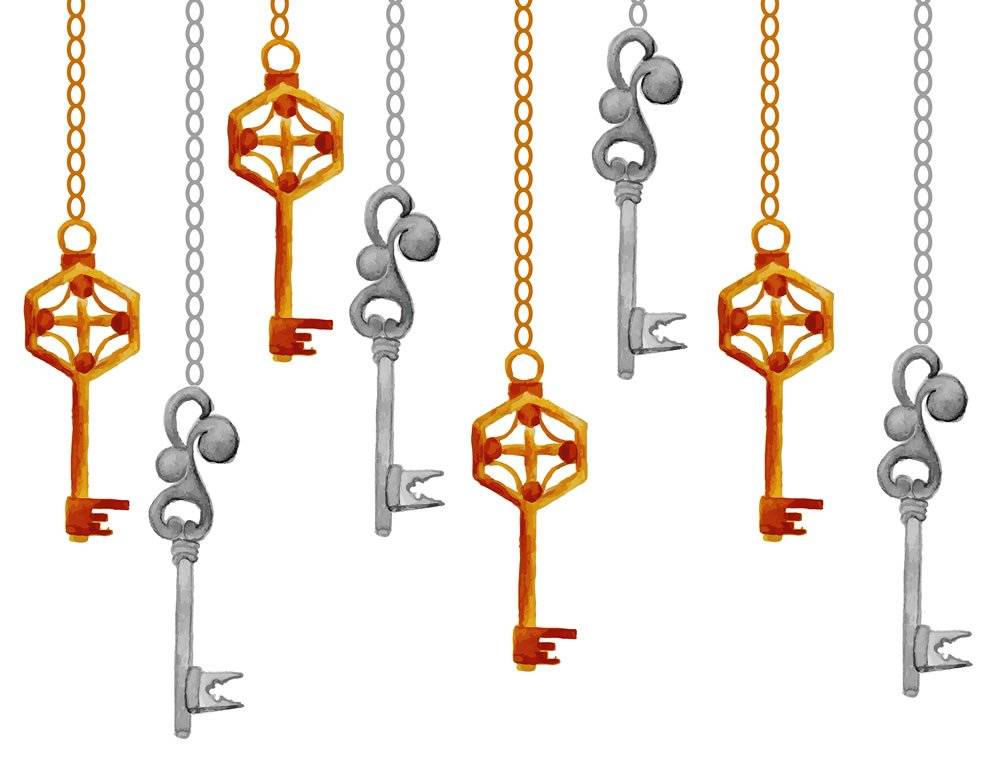
Met een bestaande plugin stel je je eigen rollen samen. En je kan de rechten van een bestaande rol aanpassen.
Wil je een rol waarbij de gebruiker geen berichten kan schrijven, bewerken of verwijderen maar wel alles kan, wat betrekking heeft tot plugins en thema’s?
Met de User Role Editor plugin bepaal je, wie wat wel en wie wat niet kan! Downloaden, activeren, bewerken en klaar. 😉